FIND函数可精确定位文本中字符的起始位置,区分大小写并返回首次出现的位置。基本语法为=FIND(find_text, within_text, [start_num]),其中find_text为要查找的内容,within_text为源文本,[start_num]指定起始搜索位置,默认从第1个字符开始。例如在“Hello World”中查找“W”,公式=FIND("W", A1)返回7。通过设置起始位置如=FIND("apple", A2, 8),可在“apple, apple, orange”中跳过第一个匹配项,返回第二个“apple”的位置9。若目标不存在,函数返回#VALUE!错误,可结合IFERROR处理,如=IFERROR(FIND("xyz", A3), "未找到")返回“未找到”。还可嵌套使用提取子字符串,如在“姓: 张, 名: 伟”中先用FIND定位“名: ”位置,再用MID提取后续字符,实现精准文本分割与提取。
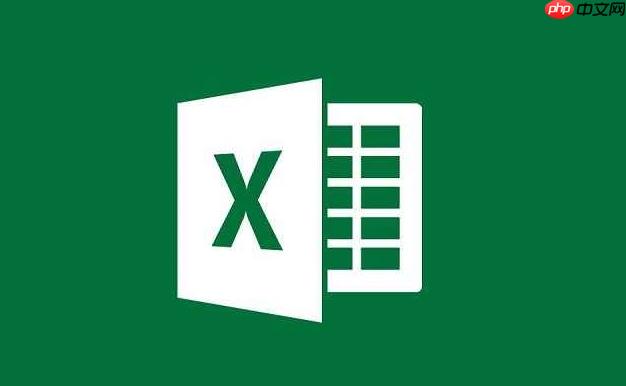
如果您需要在Excel中查找某个特定文本字符串在另一个文本中的起始位置,可以使用FIND函数来实现精确定位。该函数区分大小写,并返回目标字符在源文本中的首次出现位置。
本文运行环境:Dell XPS 13,Windows 11
一、基本语法与参数说明
FIND函数用于在一个文本字符串中查找另一个字符串的起始位置,其语法结构如下:
=FIND(find_text, within_text, [start_num])
其中:
find_text 表示要查找的文本内容;
within_text 表示被查找的原始文本字符串;
[start_num] 是可选参数,指定从第几个字符开始搜索,默认为1。
二、查找文本首次出现的位置
此方法适用于确定某个字符或字符串在单元格内容中的首次出现位置,常用于文本分析或提取前缀信息。
1、在单元格A1中输入文本“Hello World”;
2、在B1单元格中输入公式:=FIND("W", A1);
3、按回车后,结果返回7,表示“W”出现在第7个字符位置。
三、设置起始搜索位置
通过指定第三个参数,可以控制查找操作从指定字符位置之后开始,避免匹配到前面已知的结果。
1、在A2单元格中输入文本“apple, apple, orange”;
2、在B2单元格中输入公式:=FIND("apple", A2, 8);
3、公式将从第8个字符开始查找“apple”,返回结果为9(第二个“apple”的起始位置)。
四、处理查找失败的情况
当目标文本不存在时,FIND函数会返回#VALUE!错误。可通过结合IFERROR函数进行容错处理。
1、在A3单元格中输入“Data Analysis”;
2、在B3单元格中输入公式:=IFERROR(FIND("xyz", A3), "未找到");
3、由于“xyz”不在原字符串中,公式将返回“未找到”而不是错误值。
五、嵌套使用FIND提取中间文本
结合LEFT、MID等文本函数,利用FIND定位分隔符位置,可精确提取子字符串。
1、在A4单元格中输入“姓: 张, 名: 伟”;
2、查找“名: ”的位置,在B4中输入:=FIND("名: ", A4),返回结果为7;
3、计算名字起始位置为B4+3(即“名: ”后的第1个字符),在C4中输入:=MID(A4, B4+3, 2);
4、最终提取出“伟”作为结果。































